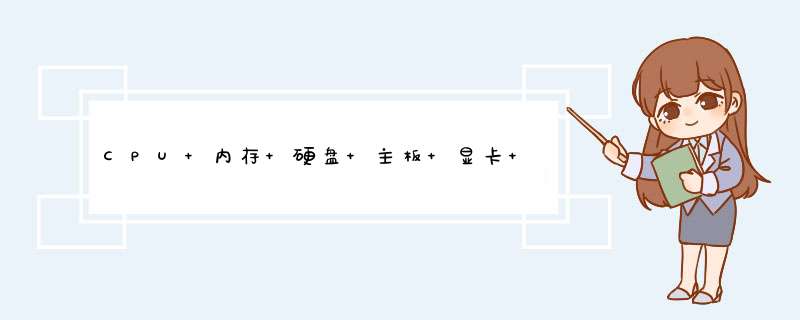
IBM公司在1981年推出了自己的微型计算机,英文名为"Personal Computer",翻译成中文就是"个人计算机"。
可以这样认为:"微型计算机"="微型电脑"="微机="个人电脑"="PC机"
一般PC机由以下部件组成: CPU、主板、内存、显示卡、硬盘、软驱、显示器、键盘、鼠标、电源和机箱等。 为使电脑能够享受多媒体的音像效果,还可以配置光驱和声卡。如果需要联入网络和发送传真,还可以配置调制解调器、网卡、传真卡等等。 您这台电脑就是因为配置了光驱,才能够读取我们的多媒体光盘,如果配置了声卡,就可以发声。
CPU 的英文全称是"Central Processor Unit",翻译成中文就是"中央处理器单元"。它在PC机中的作用可以说相当于大脑在人体中的作用。所有的电脑程序都是由它来运行的。
主板 又叫Mother Board(母板)。它其实就是一块电路板,上面密密麻麻都是各种电路。它可以说是PC机的神经系统,CPU、内存、显示卡、声卡等等都是直接安装在主板上的,而硬盘、软驱等部件也需要通过接线和主板联接。
主机 一般将放置在机箱中的电脑部件总称为"主机"。它是电脑的最主要组成部分,主板、CPU和硬盘等主要部件均在主机内。
内存 与磁盘等外部存储器相比较,内存是指CPU可以直接读取的内部存储器,主要是以芯片的形式出现。内存又叫"主存储器",简称"主存"。我们一般见到的内存芯片是条状的,也叫"内存条",它需要插在主板上的内存槽中才能工作。还有一种内存叫作"高速缓存",英文名是"Cache",一般已经内置在CPU中或者主板上。 我们一般说一台机器的内存有多少兆,主要是指内存条的容量。我们可以在电脑刚开始启动时的画面中看到内存的容量显示,也可以在DOS系统中使用命令来查看内存容量,还可以在Windows系统中查看系统资源看到内存容量。
显示卡 是联接显示器和PC机主板的重要元件。它是插在主板上的扩展槽里的。它主要负责把主机向显示器发出的显示信号转化为一般电信号,使得显示器能明白 PC 机在让它干什么。显示卡上也有存储器,我们叫它"显示内存", 它的多少将直接影响显示器的显示效果,比如清晰程度和色彩丰富程度等等。
显示器 是电脑的输出设备之一,外形与电视机相似,显示器清晰度比一般电视机要高。
主存储器和辅助存储器 PC 机在运行过程需要存储数据信息,所用到的设备分为主存储器和辅助存储器两种,分别简称"主存"和"辅存"。其中主存是指CPU可以直接存取信息的存储器,主要以芯片形式出现,也叫"内存储器",简称"内存"。 辅存则是指 CPU 需要经过输入/输出通道进行交换信息的存储器,如硬盘、软盘、光盘等。辅存由于多是外部设备,所以也称"外存储器",简称"外存"。
软盘和软盘驱动器 软盘的英文是 Floppy Disk,翻译成中文就是"软的盘片",简称"软盘"。普通软盘的大小分 5英吋和 3英吋两种,也就是我们常说的5 吋盘和3 吋盘。5吋盘虽然外观大小比3吋盘大,但容量却比3吋盘小,这主要是因为3吋盘使用了高密度磁盘的制造技术。5吋盘的容量有360K、720K和12M等几种,3吋盘则一般为144M,少数也有288M的。还有一种外观较大,容量高达120M的软盘,由于制造成本较高,并不被广泛使用。 以上各种软盘都必须插入为它们专门设计的软盘驱动器,也就是软驱,才能进行读写 *** 作。比如5吋盘必须插入5吋软驱,3吋盘必须插入3吋软驱。
磁盘和磁盘驱动器 磁盘是PC机的外部存储器之一,分为硬盘和软盘两种。 二者的共同之处在于都是使用磁介质来储存数据,所以叫"磁盘"。 想要让PC机使用磁盘,必须将磁盘放置在特殊的装置中,也就是磁盘驱动器里。
硬盘和硬盘驱动器 硬盘的英文是Hard Disk,直译成中文就是"硬的盘子"。由于硬盘是内置在硬盘驱动器里的,所以一般就把硬盘和硬盘驱动器混为一谈了。 硬盘的外观大小一般是35英吋。硬盘的容量一般以M(兆)和G(1000兆)计算。我们平常见到的硬盘容量从几十兆到几千兆都有。 我们平常所说的C盘、D盘,与真正的硬盘不完全是一回事。 一个真正的硬盘术语叫作"物理硬盘",我们可以在DOS *** 作系统中把一个物理硬盘分区,分为C盘、D盘、E盘等若干个"假硬盘",术语叫作"逻辑硬盘"。
2:PC 机的组成二
电脑电源和机箱 电脑当然要有电源了,不过电脑的电源可不能直接使用 220伏的普通电压。电脑的电源内部有一个变压器,把普通的 220V市电转变为电脑各部件所需的电压,比如 CPU 的工作电压,一般只有几伏。 为了安全起见,一般把电脑各部件(当然除了显示器)合理放置在机箱内部。机箱的外壳上有许多按钮,如电源启动按钮、RESET按钮(用于电脑的重新启动)等等。机箱上还有一些指示灯,如电源指示灯在电脑工作时应该是亮的,硬盘指示灯在对硬盘进行 *** 作时会闪烁等等。软驱和光驱在机箱前端可以直接使用。
扩展卡和扩展槽 当您需要用电脑看VCD、听音乐时,您就需要配置声卡了。声卡不是PC机的必备部件,它是PC机的一种功能扩展卡。所谓扩展卡,就是指这种卡可以扩展PC机的功能,比如声卡可以使PC机发声、传真卡可以使PC机具备传真功能、网卡可以让您联入网络等等。 扩展卡是直接插在主板上专为扩展卡设计的扩展槽中的。显示卡其实也是一种扩展卡,因为从计算机的基本原理来说,"显示"实际是一种额外的功能,只是为了使计算机的工作过程能在人们的直接可视的监控之下。虽然现在显示器已经是电脑的基本设备之一了,但由于习惯原因,显示卡仍然被视作一种扩展卡。当然,声卡、传真卡、网卡都是标准的扩展卡。
键盘 和鼠标是PC机的输入设备。当你敲击键盘时,被敲击的键就向PC机的主板发送一个信号,并继续传送给CPU,由CPU来根据 *** 作系统中的有关程序来确认按下的键将会引起什么反应。 比如在做文字处理时,如果没有启动汉字输入系统,敲击键盘上的英文字母会直接输入英文,敲击"a"键就会显示"a"。而当启动汉字输入系统后,敲击键盘上的英文字母后,就不会直接输入英文,而先判断所敲入英文是否符合汉字输入方法中的规则,如果能够表达某个或某些汉字,就会输入汉字。反之则无法输入汉字。 又如在DOS系统中,同时按下"Ctrl"、"Alt"和"Del"将会使电脑重新启动。 而在Windows 95/98系统中就不会使电脑重新启动,而会d出一个"关闭程序"的对话框。 目前的键盘一般有101或102个键,有的键盘还有3个Windows 95功能键。
鼠标器 是一个可以在屏幕上精确定位的输入设备,我们一般简称它为"鼠标"。 它可以在一个不大的平面上移动,然后将移动位置的变化转换成电信号,经过主板传送给CPU,再由CPU将这个电信号转换成显示器能懂的信号,在显示器上显示出相应的变化。 鼠标不是 *** 作系统中不可缺少的输入设备, 因此需要特殊的 "鼠标驱动程序"来"指挥"它。当在DOS系统中执行了鼠标驱动程序后,在 DOS 系统的文本编辑模式下(比如Editor编辑器中),屏幕上会出现一个条形块。这时移动鼠标的位置就会让条形块的位置改变,这个条形块就相当于鼠标的虚拟位置指示器,术语叫"鼠标指针"。 在Windows *** 作系统中,指示鼠标的虚拟位置的"鼠标指针"的形状从条形块变成了箭头状。在Windows处于不同的工作状态时,鼠标指针的形状还会发生改变,如在Windows系统忙于执行程序时鼠标指针一般会变为沙漏,表示请用户等待一段时间。 当我们说鼠标的位置时,实际是在说显示器屏幕上的鼠标指针的位置。
一般鼠标都有左右两个按键,有的鼠标还有一个中间键。我们一般称"一次快速按下鼠标键"为"单击鼠标键"。 "连续两次快速按下鼠标健"为"双击鼠标键"。 "不按下鼠标键,只移动鼠标器的位置"为"移动鼠标"。 "按下鼠标键不松开手指,让鼠标移动一段距离后再松开"为"拖动鼠标"。 在Windows系统中常见的鼠标 *** 作有三种: 单击鼠标左键、双击鼠标左键、单击鼠标右键。 单击鼠标左键一般用于表示切换屏幕窗口、选定某个内容等。 双击鼠标左键一般用于直接运行某个程序。 单击鼠标右键一般用于在Windows 95/98系统中调出快捷菜单。 当然,在不同的程序中,鼠标的单击和双击可能会被赋予不同的意义。 比如,在"挖雷"游戏中,单击鼠标左键用于翻开某个方格,单击鼠标右键则用于把某个方格标识成雷,而同时单击鼠标左键和右键则用于翻开周围9个方格中未标识为雷的方格。
3:手把手教你硬盘分区格式化 作者:徐万千
你从商场买来的硬盘并不能直接使用,必须对它进行分区并进行格式化的才能储存数据。如果把新买来的硬盘比喻成白纸,你要把它变成写文章的稿纸的话,分区就好像给它规定可以写字的范围,格式化就好像给它画出写每一个字的格子。
在建立磁盘区以前,你必须对“物理磁盘(Phys-ical Disk)”和“逻辑磁盘(Logical Disk)”有点概念才行。物理磁盘就是你购买的磁盘实体,逻辑磁盘则是经过分割所建立的磁盘区。如果你在一个物理磁盘上建立了3个磁盘区,每一个磁盘区就是一个逻辑磁盘,你的物理硬盘上就存在了3个逻辑磁盘。
在建立分区以前,最好先规划你要如何配置,也就是要先解决以下问题:
1这个硬盘要分割成几个区?
2每个分区占有大多的容量?
3每个分区都使用什么文件系统?
要分割成几个分区以及第一个分区所占有的容量,取决于使用者自己的想法,有些人喜欢将整个硬盘规划单一分区,有些人则认为分割成几个分区比较利于管理。例如,分割成两个分区,一个储存 *** 作系统文件,另一个储存应用程序文件;或者一个储存 *** 作系统和应用程序档案,另一个储存个人和备份的资料。至于分区所使用的文件系统,则取决于你要安装的 *** 作系统, *** 作系统分区所能使用的文件系统如表一所示。
如果你要安装的是Windows 98,可以选择的文件系统则有FAT16和FAT32,使用FAT16的分区大小不能超过2GB,而且会浪费较多的硬盘空间。如果你打算执行一些DOS工具程序,可以考虑将 *** 作系统分区规划成FAT16文件系统,如果没有特别的打算,还是建议使用FAT32文件系统。
整块硬盘规划成单一分区的做法
1、使用Windows 98的启动盘开机,选择开机选单的第一个选项。
2、在DOS命令行输入“fdisk”,按下Enter键执行。
3、屏幕上出现信息问你是否要启用FAT32支持,回答“Y”会建立FAT32分区,回答“N”则会使用FAT16,决定以后按Enter键。
4、出现FDISK的主功能表,要建立分区请选择“1”再按Enter键。
5、建立主分区(Primary Partition),选择“1”再按下Enter键。
6、系统会询问你是否使用最大的可用空间作为主分区,缺省的回答是“Y”,你只要直接按下Enter键即可。
7、主分区完成后,按Esc键回到主功能表
8、如果要查看刚才所建立的分区,请选择“4”,再按下Enter键。
9、这是能够看到整个硬盘划分成单个分区的具体信息,按Esc键回到主功能表。
10、回到主功能表后再按一次Esc键,画面会出现信息提示你,刚才建立的分区要重新开机后才有效。
11、再按一次Esc键就会跳出FDISK程序。
整块硬盘规划成多个分区的做法
1、使用Windows 98的启动盘开机,选择开机选单的第一个选项。
2、在DOS命令行输入“fdisk”,按Enter键。
3、出现信息提示你是否要启动FAT32支持,回答“Y”会建立FAT32分区,回答“N”则会使用FAT16,决定了以后按Enter键。
4、画面会出现FDISK的主功能表,要建立分区请选择“1”再按Enter键。
5、建立主分区(Primary Partition),选择“1”再按下Enter键。
6、当程序问你是否要使用最大的可用空间作为主分区时,回答“N”然后按Enter键。
7、程序会要求你输入主分区的大小,输入以后按Enter键。
①全部的硬盘空间
②可用的硬盘空间
③输入主分区的大小
8、主分区建立完后,会显示主分区的相关资料,按Esc键回到主功能表。
9、回到主功能表后,会出现警告信息,提醒你没有可开机的分区,请选择“2”再按Enter键。
10、输入可开机的分区号码,由于目前只有一个分区,输入“1”再按Enter键。
11、设置完后会显示相关资料,位于“Status”栏的“A”表示 active,也就是此分区可开机的意思,按Esc键回到主功能表。
12、由于FDISK程序只支持一个主分区,因此如果现在要划分剩下的硬盘空间就必须建立扩展分区,请选择“2”再按Enter键。
13、程序会要求你输入扩展分区的大小,输入以后按Enter键。
①全部的硬盘空间
②可用的硬盘空间
③输入扩展分区的大小
14、扩展分区建立完成后,会显示主分区和扩展分区的相关资料,按Esc键。
15、此时出现没有逻辑磁盘存在的信息,你可以将整个扩展分区划分成一个逻辑磁盘,或者分成几个逻辑磁盘。目前你要做的就是输入第一个逻辑磁盘大小,输入以后按Enter键,如果整个扩展分区要划分一个逻辑磁盘,只要直接按Enter键即可。
①全部的扩展发区大小
②可作为逻辑磁盘的空间
③输入逻辑磁盘的大小
16、屏幕上会显示第一个逻辑磁盘的资料,并且要求你输入第2个逻辑磁盘的大小,输入以后按Enter键。如果整个扩展分区被划分成一个逻辑磁盘,此步骤将自动省略。
17、所有的扩展分区都划分成逻辑磁盘以后,会显示所有逻辑磁盘的资料,按Esc键回到主功能表。
18、回到主功能表后再按一次Esc键,屏幕上显示信息提示你,刚才建立的分区要重新开机后才有效。
19、再按一次 Esc键就会退出FDISK程序。
不管是划分成单一分区还是多个分区,都必须等到重新开机后才有效,你可以按主机面板上的“RESET”按钮,或者按键盘上的Ctrl+Alt+Del三键,重新开机后分区才算真正建立完成。
4:WINDOWS98安装参数详解
/ setup命令的部分命令行参数的使用及语法的有关帮助。
/C 不安装Smartdrive磁盘缓存。
/D 忽略现有版本Windows的初始设置。如果用户是在Windows系统文件缺少或损坏时重新安装Windows时可使用该参数。
/DOMAIN: domain_name 设置Microsoft网络用户的Windows NT的合法登录域名为domain_name。
/F 忽略在文件名的本地缓存中寻找文件。这样虽然安装时间稍长,但却占用极少的内存。
/IA 不运行Setupinf文件中的[AfterProvider]节。
/IB 不运行Setupinf文件中的[BeforeProvider]节。
/IC 如果使用该参数并未设置RMDrivers=1,则启动时不运行Configsys/Autoexecbat文件。
/ID 忽略检查安装Windows98所需的最小磁盘空间。
/IE 不创建启动盘。如使用此参数,则相应也不创建windows\\command\\ebd文件夹。
/IF 快速安装。
/IG 允许在一些含较早版本BIOS的Gateway和Micro计算机上运行Setup。
/IH 在显著位置运行Scandisk。使用该参数有利于用户在运行Scandisk过程中或发生错误时清楚了解运行结果。
/IL 安装Logitech鼠标驱动。如果用户使用的是Logitech Series C鼠标,可使用该参数。
/IM 忽略对低位常规内存的检查
/IN 不执行网络安装程序。跳过网络软件和网络设置画面显示。
/IQ 不检查交叉链接文件。
/IR 不更新主引导纪录(MBR)。
/IS 不运行Scandisk。
/IV Windows升级安装时跳过显示安装画面。
/M 跳过安装时音频(wav)文件的播放。
/N 没有鼠标时运行Setup。
/NA#
# =0 缺省
# =1 不检查基于Windows的程序,排列基于MS-DOS的程序
# =2不检查基于MS-DOS的程序,排列基于的Windows程序
# =3不检查基于Windows和MS-DOS的程序
/ND 忽略Migrationdll文件,并强制Windows98覆盖较新的文件
/NF 在“复制Windows98文件至你的计算机”结束后,不显示“从驱动器A中移去软盘”。一般在用户用可启动光盘安装Windows98时使用该参数。等价于在Msbatchinf文件中设置BootCD=1。
/NH 在Windows95用户界面运行Setup时,不运行Hwinfoexe。
/nm 忽略检查运行Windows98所需的最低要求处理器(66MHz 486)。
/NOSTART 复制安装Windows98所需的动态链接库文件(DLLs)的最小安装版本,然后不安装Windows98而直接退回MS-DOS状态。
/NR 忽略注册表检查。
/NX 不检查正在运行的Setupx的版本。
/PI 保留硬件的特定设置(硬件未使用缺省设置)。有的版本的BIOS要求硬件根据特定的设置工作。默认情况下,Setup删除硬件的特定设置从而造成部分硬件不能正常工作。
/PJ 默认安装Advanced Configuration and Power Interface (ACPI)
/script_filename 使用指定位置的包含安装选项的宏文件自动安装Windows98。
/SRCDIR 指定Windows98安装文件的初始目录
/S filename 安装时装载指定的SETUPINF文件。
/T:tempdir 为安装程序指定复制临时文件的目录。如果目录不存在,将自动创建该目录。若该目录存在,则此目录中的任何旧文件都将被删除。
/U:UPI 指定UPI
/IV 在安装过程跳过公告板显示
/IW 在安装过程跳过许可协议显示
/IX 忽略字符集检查
setup/p j 能加上高级电源管理
5:怎样自动安装WINDOWS98
首先安装 Batch 98 ,方法:打开 Windows 98 光盘,找到tools\\reskit\\batch\\
执行该目录下的 Setupexe 即可进行 Batch 98 的安装
安装好后,到「开始」>>「程序」执行「Microsoft Batch 98」,就可以进行安装自动化的设定。
一、自动收集
启动之后,先按「自动收集」,以取得你目前这台计算机上的登录文件资料(分辨率、打印机、时区、用户安全设定值、目前的 Windows 目录、网卡设定值、目前的用户机器名称、所有 Microsoft 32 bit 网络附件设定值等等)。注意:如果是想在不同机器上安装请跳过这步
二、系统设定值
在系统设定的部分,会有五个设定项目:一般安装选项、网络选项、选项附件、Internet Explorer 选项、高级选项。
请依照你自己的需要,来依次提供各项目中,在安装时所需要的详细资料,例如在「常规安装选项」你就可以输入产品安装序号、用户信息等等。
不是每一项都要填,如果你觉得你提供的信息已经足够给批次安装时所使用,就可以直接按「将设定值储存到 INF」,结束 Batch 98。
三、储存设定值
当你需要的所有项目都设好之后,就按「将设定值储存到 INF」,Batch 98 会依据你所提供的资料,自动建立一个 script 文件(inf),以提自动化安装时使用。预设文件名是 msbatchinf,文件名当然可以照你的喜好随取,不过扩展名一定是 inf,习惯上,都是把这个 inf 文件存到磁盘上,因为,我们就很方便的可以拿到别台计算机上使用。
四、如何使用批次安装文件(inf)
建立好的 inf 文件,要如何使用呢?在 SETUP 指令之后指定你的 inf 文件完整路径与文件名即可,例如,你的安装批处理文件 msbatchinf 是在磁盘 A 上,就是:
setup a:\\msbatchinf
五、如果同时要安装很多台计算机
例如你是 MIS 人员,要负责安装部门里所有的计算机,这时候,每一台计算机的名称就可能都不一样(例如这些计算机名称要为 Alex、David、Printer、Coco)、IP 也不一样,「批处理安装」怎么解决这个问题呢?(请先执行前面 一、二 的步骤)
先建立一个纯文字的 txt 文件,每一行输入一个计算机名称,并以按 enter 换行,如果需要 IP 地址,IP 地址在机器名称的同一行上,以「,」逗号区隔,如下面这样的范例。(在这个范例中,我们只给 Alex 跟 David_nb 的计算机设了 IP)
Alex,16819201Nono_workDavid_nb ,16819202Zux
开启 Batch 98 后,选择「文件」>>「储存多个机器名称」,按「指定文件名称」,选择你先前建立好的、包含有机器名称的 txt 文件。
再按「储存目的地」,这是选择 INF 文件所存放的目录,例如你的 INF 文件要放在磁盘 A,就指向到磁盘 A。(在选择目标目录的时候,会出现个文件名称,不用理它,选好目录按确定即可)
按储存,按关闭。
Bath 98会依照 txt 里的计算机名称,依序对应建立 inf 文件,文件名是从 BSTP0001INF 可以一直到 BSTP9999INF 为止。
以上面为例:Alex 的计算机的安装信息都在 BSTP0001INF,Nono_work 的计算机安装信息都在文件 BSTP0002INF,依此类推,这些 inf 文件的使用方法,比照步骤四。
几点要提醒:
·计算机名称不建议使用中文。
·如果建立名称文件时,资料输入不正确,Windows 安装程序便会停下来,等待你输入正确的信息。
·自动安装不会提示你移除软驱中的磁盘,在安装程序重新启动计算机之前,记得拿开软驱中的磁盘。
·批处理安装无法略过「寻找前一版 Windows 的信息」(如果你是 upgrade 安装的话)
·如果磁盘检查有错误,批处理安装也会停下来,等待你的指示。
6:WinME安装参数详解
在WinME安装盘中的win9x目录中存放着其安装文件setup,同样可以利用setup /来查看其安装参数,也需要注意空格。
/C 不加载SmartDrive磁盘缓存,还是不要用此参数,这样安装速度会快一点。
/d 不认别电脑中安装的以前版本Windows,如果使用,安装程序将自动清除磁盘内容,只安装WinME,如果是升级安装慎用此参数。
/ie 不创建紧急启动盘。
/ih 安装过程中跳过注册表的检查。
/il 使用罗技鼠标驱动,而不使用默认的微软鼠标驱动。如果你使用罗技的鼠标,并且在安装过程中发现它工作异常,那么试试这个参数
/im 使安装程序跳过内存检查。
/in 不安装网络软件。如果你的电脑要上网的话,那么就不要用此参数。
/iq 在扫描硬盘时跳过交叉连接文件的检查。
/is 使安装程序不扫描硬盘。
/iv 在安装不显示介绍画面 。
/IW 使安装程序跳过许可协议。
/nm 允许你在低于微软要求配置的电脑中安装WinME。微软对ME的最低CPU要求是Pentium 150。
/nostart 让安装程序只复制文件而不进行安装,这样你可以在以后再进行安装。
/NTLDR 可以让你在出现错误时继续完成安装,此功能要慎用。
/Pf 如果先前的安装被取消并使注册表破损,可让安装程序重建一个新的注册表
/T:[tempdir] 让你可以指定一个目录来放置它的临时文件
[script file] 可以让你指定用于自动安装的脚本文件名称,WinMe的自动安装程序可以使用Win 98资源包中的。
7:WinME安装参数详解
在WinME安装盘中的win9x目录中存放着其安装文件setup,同样可以利用setup /来查看其安装参数,也需要注意空格。
/C 不加载SmartDrive磁盘缓存,还是不要用此参数,这样安装速度会快一点。
/d 不认别电脑中安装的以前版本Windows,如果使用,安装程序将自动清除磁盘内容,只安装WinME,如果是升级安装慎用此参数。
/ie 不创建紧急启动盘。
/ih 安装过程中跳过注册表的检查。
/il 使用罗技鼠标驱动,而不使用默认的微软鼠标驱动。如果你使用罗技的鼠标,并且在安装过程中发现它工作异常,那么试试这个参数
/im 使安装程序跳过内存检查。
/in 不安装网络软件。如果你的电脑要上网的话,那么就不要用此参数。
/iq 在扫描硬盘时跳过交叉连接文件的检查。
/is 使安装程序不扫描硬盘。
/iv 在安装不显示介绍画面 。
/IW 使安装程序跳过许可协议。
/nm 允许你在低于微软要求配置的电脑中安装WinME。微软对ME的最低CPU要求是Pentium 150。
/nostart 让安装程序只复制文件而不进行安装,这样你可以在以后再进行安装。
/NTLDR 可以让你在出现错误时继续完成安装,此功能要慎用。
/Pf 如果先前的安装被取消并使注册表破损,可让安装程序重建一个新的注册表
/T:[tempdir] 让你可以指定一个目录来放置它的临时文件
[script file] 可以让你指定用于自动安装的脚本文件名称,WinMe的自动安装程序可以使用Win 98资源包中的。
8:Win2000安装参数详解
Win2000的安装文件和Win98、WinME都不相同,是位于其安装盘I386目录中的winnt文件,获取其安装参数的命令是winnt/,这里就不需要空格了。
/s[:sourcepath] 指定 Windows 2000 源文件的位置。要想同时从多个服务器复制文件,应指定多个 /s源。如果使用了多个 /s开关选项,指定的第一个服务器必须可用,否则将安装失败。
/t[:tempdrive] 为安装程序指示存储临时文件的指定驱动器,并在该驱动器上安装 Windows 2000。
/unattend[num]:[answer_file] 在无人参与安装模式下执行干净安装。应答文件为安装程序提供了您自定义的一些规范。Num 是在安装程序结束复制这些文件与重新启动计算机之间间隔的秒数。
/udf:id[,UDF_file] 标明一个标识符 (id) ,该标识符被安装程序用来指定唯一数据库文件 (UDF) 如何修改应答文件。UDF会覆盖应答文件中的一些值,且标识符会决定使用 UDF 中的哪些值。如果没有指定 UDF_file,安装程序会提示用户插入一张含有$Unique$udb 文件的磁盘。
/r[:folder]
/rx[:folder] 在安装 Windows 2000 文件的文件夹内创建一个临时附加文件夹。使用/rx创建的文件夹在安装完成后即被删除。
/e 指示安装程序在执行最后阶段的安装前,运行一个命令。这个命令会出现在已两次重新启动计算机,且安装程序已收集完必要的配置信息,但安装还没有完成的时候。
看过上面的参数介绍,相信
参考资料:
1,ecc功能,这是最基本的,奇偶校验,可以检查一位错误。
2,chipkill,检查多位错误。
3,hotswap,热添加,需要主板同时支持。
4,mirror,镜像,效果上类似磁盘阵列的raid1
其他特性的还有很多,如FBD等等,这些不同都是为了更好的性能,更高的可靠性。DNS: Domain Name Server
DHCP:Dynamic Host Configure Protocol
FTP:File Transfer Protocol
>
欢迎分享,转载请注明来源:内存溢出

 微信扫一扫
微信扫一扫
 支付宝扫一扫
支付宝扫一扫
评论列表(0条)